

Grazie ai miglioramenti della gestione dei caratteri in iOS 13 e iPadOS, è facile scaricare caratteri personalizzati dall'App Store e utilizzarli per creare qualcosa di efficace nei documenti creati su iPhone. Segui il tutorial dettagliato dettagliato di iDownloadBlog per scoprire come scaricare, installare, gestire e utilizzare caratteri personalizzati su iPhone e iPad.
iOS 13 e iPadOS hanno messo in evidenza il supporto dei font per tutti i font di sistema, nonché vari nuovi font che ora possono essere scaricati dall'App Store. I caratteri conferiscono a ogni progetto una personalità distinta. Decorando il tuo iPhone, iPad o iPod touch con i caratteri, puoi utilizzarli in app compatibili per creare ricche esperienze tipografiche che si adattano a stati d'animo e stili specifici.
- Presentazione di caratteri personalizzati in iOS 13 e iPadOS
- Due modi per ottenere caratteri personalizzati
- Come scaricare caratteri personalizzati su iPhone e iPad
- Come gestire caratteri personalizzati su iPhone e iPad
- Come utilizzare caratteri personalizzati in app compatibili
- Ho bisogno di aiuto?
Presentazione di caratteri personalizzati in iOS 13 e iPadOS
I seguenti formati di file di caratteri sono supportati in iOS 13 e iPadOS:
- TTF (carattere TrueType): TrueType è uno standard di caratteri di contorno sviluppato congiuntamente da Apple e Microsoft alla fine degli anni '80 con l'obiettivo di competere con i caratteri vettoriali di tipo 1 di Adobe che erano comunemente usati nel suo linguaggio di descrizione della pagina Postscript per desktop publishing. È il formato più comune per i caratteri su Windows e macOS.
- OTF (OpenType Font): Basato sul suo predecessore TrueType, il formato OpenType per caratteri scalabili per computer è stato sviluppato da Adobe e Microsoft nel 1996. Combinando aspetti di PostScript e TrueType, i caratteri OpenType sono supportati da una miriade di piattaforme, tra cui macOS, Linux e Windows 2000 e più tardi.
- TTC (collezione TrueType): Questa è un'estensione del formato TrueType che, oltre ad altre funzionalità, consente il raggruppamento di caratteri in un singolo file che consente a più caratteri di condividere set di glifi riducendo i requisiti di archiviazione.
Apple ha stretto una partnership con queste boutique e i principali fornitori per offrire caratteri sull'App Store:
- Adobe
- DynaFont
- FounderType
- Monotipo
- Morisawa
Sebbene le opzioni di cui sopra possano essere limitate, nel tempo altri provider dovrebbero aggiungere font personalizzati alle piattaforme iOS e iPadOS tramite App Store. A proposito, i caratteri personalizzati in iOS 13 e iPadOS vengono consegnati tramite le app App Store che li raggruppano.

Esiste anche un metodo alternativo di consegna dei caratteri che funziona su versioni precedenti di iOS ma è un po 'rischioso in quanto richiede l'installazione di profili di configurazione non firmati che potrebbero anche essere utilizzati per iniettare malware o rubare i tuoi dati preziosi e informazioni private dal dispositivo.
Due modi per ottenere caratteri personalizzati
È importante sottolineare che i caratteri personalizzati non sono disponibili automagicamente in tutte le app che offrono la formattazione del testo. Piuttosto, le app di terze parti devono adottare la nuova API di Apple in iOS 13 e iPadOS che si occupa di fornire una bella interfaccia di selezione dei caratteri che fornisca un modo coerente per gli utenti di selezionare caratteri e stili nelle app. Se la tua app preferita non supporta ancora caratteri personalizzati, un futuro aggiornamento potrebbe aggiungere tale funzionalità, quindi tieni d'occhio quelle descrizioni degli aggiornamenti sull'App Store.
Ecco alcune delle app Apple che ti consentono di lavorare con caratteri personalizzati:
- posta
- pagine
- nota fondamentale
- Numeri
Tra le principali app di terze parti che supportano l'utilizzo di caratteri personalizzati nei documenti includono Adobe Photoshop per iPad e la prossima app di Illustrator.

Mentre alcune app supportavano i font scaricabili prima dell'arrivo di iOS 13 e iPadOS, quelle sono tastiere di terze parti che portano personaggi personalizzati ad app come Instagram, WhatsApp, Snapchat, Messaggi e altri, indipendentemente dal fatto che l'app utilizzi o meno l'API di Apple.
L'aspetto negativo è che questo metodo può essere piuttosto rischioso, specialmente per i principianti perché dovrebbero fidarsi del profilo non firmato di uno sviluppatore che deve essere installato.
Per completezza, questo tutorial copre entrambi i metodi.
Come scaricare caratteri personalizzati su iPhone e iPad
Puoi ottenere caratteri personalizzati scaricando app specializzate da App Store che li raggruppano (sono richiesti iOS 13 o iPadOS) oppure puoi installarli manualmente tramite i profili di configurazione (funziona su edizioni iOS precedenti). Come per le app, i caratteri scaricabili possono essere gratuiti o a pagamento.
Il primo metodo fa particolarmente appello alle fonderie di font in quanto raggruppa in modo efficace tutti i font che l'utente sta per installare con l'app stessa. Quest'ultimo è più adatto se è necessario utilizzare caratteri personalizzati in un'app non supportata, come WhatsApp, o se si desidera installare caratteri dalla propria raccolta personale in iCloud Drive, Dropbox o una piattaforma di archiviazione cloud simile.
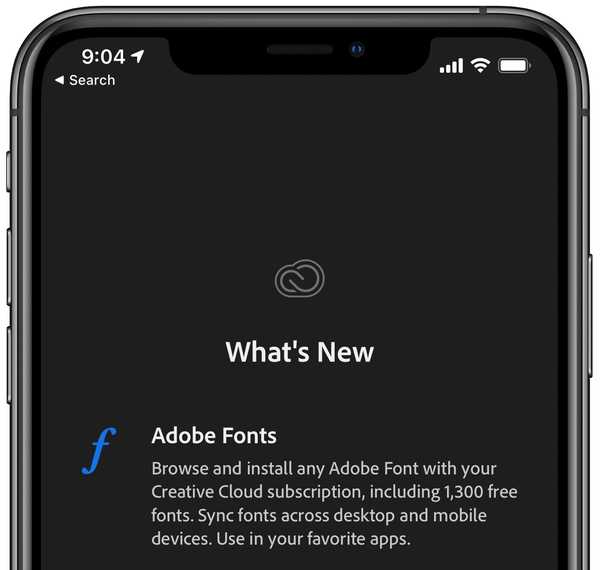
L'app Creative Cloud offre caratteri gratuiti ai non abbonati.
Indipendentemente dal metodo che preferisci, è importante tenere presente che qualsiasi carattere personalizzato che hai installato su un dispositivo non si sincronizza automaticamente su tutti gli altri dispositivi tramite iCloud. In altre parole, è necessario installare manualmente caratteri personalizzati su ciascun dispositivo su cui si desidera utilizzarli. Inoltre, non è possibile sostituire i caratteri già registrati con iOS, inoltre il numero massimo di caratteri registrati è limitato dal sistema operativo.
Metodo n. 1: App Store
Questo metodo funziona in iOS 13.0 o versioni successive o iPadOS o versioni successive.
Dopo aver scaricato un'app dall'App Store che raggruppa i caratteri, basta avviarlo sul dispositivo e trovare l'opzione giusta per installare i caratteri. Alcune delle app consigliate che forniscono caratteri personalizzati a livello di sistema includono Adobe Creative Cloud, Font Diner, Fonteer e altro.
Altri possono fornire i font come risorse on demand scaricabili, come iFont, che ti consente di scegliere un provider come Google Fonts, Fontspace o Font Squirrel per raccogliere i font dalle raccolte. La ricerca di "Font per iPhone" su App Store dovrebbe far emergere app aggiuntive.
Adobe è forse la scelta più semplice per la consegna dei font senza problemi.
Adobe ha recentemente consentito agli abbonati Creative Cloud di scaricare oltre 17.000 caratteri e di utilizzarli nelle app per iPhone e iPad compatibili con il nuovo selettore di caratteri Apple in iOS 13 e iPadOS. Ancora più importante, sono disponibili ben 1.300 caratteri completamente gratuiti senza un abbonamento Creative Cloud a pagamento, come per l'azienda.
Continua a leggere per le istruzioni dettagliate per l'installazione dei caratteri Adobe sul tuo iPhone o iPad.
Installazione di caratteri personalizzati con Adobe Creative Cloud
Gli utenti senza abbonamento a Creative Cloud che hanno un ID Adobe possono accedere liberamente ai 1.300 caratteri inclusi nell'app per l'uso sui loro dispositivi iOS.
1) Apri il App Creative Cloud sul tuo iPhone o iPad con iOS 13.1 o successivo.
2) Vai al Scheda Font.
3) Clicca il Pulsante Installa caratteri accanto alla voce per scaricare il carattere e i suoi caratteri tipografici.
4) Rubinetto Installare nella finestra di dialogo del sistema per confermare l'operazione.

I caratteri installati tramite l'app mobile Creative Cloud vengono attivati automaticamente su tutti gli altri dispositivi. Hai un abbonamento? Godrai dello stesso accesso che hai sul desktop a tutti i 17.000 caratteri inclusi in Creative Cloud da fonderie di tipi in tutto il mondo.
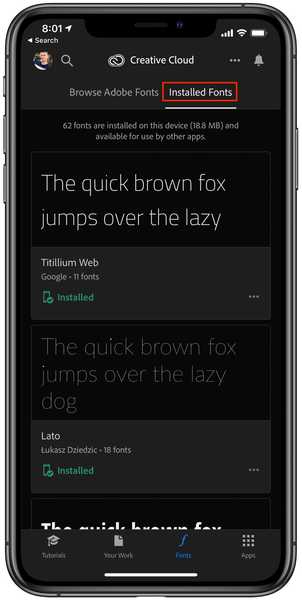
Per visualizzare i font installati, tocca la sezione Font installati.
Per visualizzare i caratteri che hai installato con l'app Creative Cloud, tocca la sezione Font installati all'interno dell'app o visita il tuo hub di caratteri a livello di sistema in Impostazioni → Generale → Font.
Installazione di caratteri personalizzati con Font Diner
Effettuare le seguenti operazioni per installare caratteri personalizzati nell'app Font Diner:
1) Lanciare Font Diner sul tuo iPhone o iPad.
2) Clicca il Scheda Home per accedere a un elenco di tutte le famiglie di caratteri disponibili.
3) Colpire Attivare nell'angolo in alto a destra della voce per installare il set di caratteri scelto.
4) Colpire Essere d'accordo.
5) Confermare l'operazione toccando Installare.

I caratteri scaricati sono ora pronti per essere utilizzati sul tuo iPhone o iPad.
Metodo n. 2: profili di configurazione
Prima di iOS 13, le persone dovevano seguire una routine di installazione dei font molto più ingombrante che coinvolge i profili di configurazione. Tutti i caratteri installati in questo modo possono essere gestiti attraverso lo stesso hub centrale nell'app Impostazioni come i caratteri dell'App Store approvati da Apple.
Inizia con questo metodo scaricando uno di questi gestori di caratteri dall'App Store:
- AnyFont
- Font fantastici
- Caratteri buoni
- iFont
- FondFont
- FontManager
- Caratteri
Utilizzerò l'app iFont ai fini di questo tutorial.
1) Apri il app iFont sul tuo dispositivo iOS.
2) Clicca il Ottieni la scheda Font.
3) Seleziona un fornitore desideri ottenere un modulo di caratteri personalizzato, come Google Fonts.
4) Clicca il segno più accanto a un carattere che ti interessa, quindi premi Importa in iFont.
5) È possibile che venga visualizzata una finestra di dialogo che richiede di consentire il profilo. Rubinetto permettere per consentire l'operazione e chiudere il popup quando viene scaricato il profilo.

6) Ora apri il App impostazioni per installare il profilo scaricato, che registrerà il carattere importato in iFont con il sistema operativo iOS.
7) Scegliere Generale dall'elenco.
8) Rubinetto Profili o Profili e gestione dei dispositivi.

9) Adesso tocca il tuo nuovo carattere per vedere i dettagli nella schermata successiva.
10) Rubinetto Installare nell'angolo in alto a destra.
11) Un messaggio indica che il profilo che installa il carattere selezionato per l'uso a livello di sistema non è stato firmato da Apple. Procedere a proprio rischio toccando il Pulsante Installa nell'angolo in alto a destra.

12) Potrebbe esserti chiesto di entrare passcode del dispositivo quindi inseriscilo e quindi tocca Installare ancora.
13) Infine, tocca Fatto dopo aver installato il profilo.
Ancora una volta, usa questo metodo solo se ti fidi dello sviluppatore e del suo certificato. Altrimenti, potresti finire con software dannoso in esecuzione sul tuo dispositivo. Puoi utilizzare il carattere scaricato in entrambe le app compatibili come Mail o Photoshop e altre che non utilizzano ancora l'API di Apple, come WhatsApp, Instagram e simili. Come con i caratteri personalizzati approvati da Apple su App Store, puoi gestire i caratteri installati tramite i profili di configurazione dall'app Impostazioni.
A proposito, iFont è particolarmente interessante perché l'app ti consente di importare le tue raccolte di font da un servizio di cloud storage come iCloud Drive o Dropbox. Puoi anche scaricare manualmente i caratteri da Internet in Safari, quindi importarli in iFont dalla cartella Download di Safari (per impostazione predefinita, il gestore dei download di Safari inserisce gli elementi scaricati nell'app File, ma puoi scegliere un'altra posizione per salvare i file scaricati nelle impostazioni di Safari).
Come gestire caratteri personalizzati su iPhone e iPad
Usa il gestore di font nell'app Impostazioni su iOS 13 e iPadOS per visualizzare le informazioni sui tuoi caratteri personalizzati, vedere come sono, eliminare tutti i caratteri tipografici che non ti servono più e altro.
Come visualizzare caratteri personalizzati
Tutti i caratteri personalizzati che installi sul tuo dispositivo, indipendentemente dal metodo utilizzato, sono gestiti tramite una nuova sezione nell'app Impostazioni dove puoi controllare le informazioni sul copyright di un carattere e altro.
1) Apri il App impostazioni sul tuo iPhone o iPod touch con iOS 13+ o iPad con iPadOS.
2) Rubinetto Generale nella lista.
3) Rubinetto Caratteri.
Ora puoi vedere tutti i caratteri personalizzati da tutte le app del provider di caratteri che hai installato su questo dispositivo. Tocca un carattere per visualizzare le informazioni sul copyright, l'app da cui proviene, le dimensioni del file, ecc.

Scorri verso sinistra per una piacevole anteprima del carattere personalizzato selezionato in un modo WYSIWYG completo di testo di esempio Lorem Ipsum standard. Puoi anche sfogliare facilmente tutti i caratteri tipografici inclusi nel carattere.
Come eliminare caratteri personalizzati
I caratteri personalizzati vengono rimossi automaticamente quando l'app contenitore viene eliminata dal tuo iPhone o iPad. È inoltre possibile rimuovere tutti i caratteri installati non più necessari manualmente per risparmiare spazio su disco.
1) Apri il App impostazioni sul tuo iPhone o iPod touch con iOS 13+ o iPad con iPadOS.
2) Rubinetto Generale nella lista.
3) Rubinetto Caratteri.
4) Semplicemente scorrere verso sinistra su un carattere nell'elenco, quindi toccare Elimina per rimuoverlo dal dispositivo.

Se desideri cancellare più caratteri personalizzati contemporaneamente, tocca il Pulsante Modifica invece, si trova nell'angolo in alto a destra, quindi seleziona gli intenti che desideri eliminare e tocca l'opzione Rimuovere. Infine, confermare l'operazione per rimuovere la famiglia di caratteri selezionata.

Come accennato in precedenza, le persone che preferiscono scaricare caratteri personalizzati sfruttando il metodo del profilo di configurazione possono vedere quali caratteri hanno installato avventurandosi in Impostazioni → Generale → Profili.
Vedrai un profilo di configurazione per ogni pacchetto di font installato sul dispositivo. Basta toccare il profilo per vedere cosa c'è dentro. Per eliminare tutti i caratteri installati tramite il profilo di configurazione, toccare Rimuovi profilo in fondo. Ora inserisci il passcode del dispositivo e conferma che desideri rimuovere completamente il profilo selezionato dal dispositivo toccando Rimuovere.
Come utilizzare caratteri personalizzati in app compatibili
Non tutte le app che ti consentono di lavorare con i caratteri ti consentono di utilizzare effettivamente caratteri personalizzati.
Ad esempio, anche se l'app Notes o la vista Reader di Safari includono un'opzione di selezione dei caratteri, puoi solo scegliere tra alcuni caratteri preinstallati. Ricorda che il supporto per i caratteri personalizzati richiede che uno sviluppatore attui l'API di Apple per abilitare il selettore di caratteri del sistema.
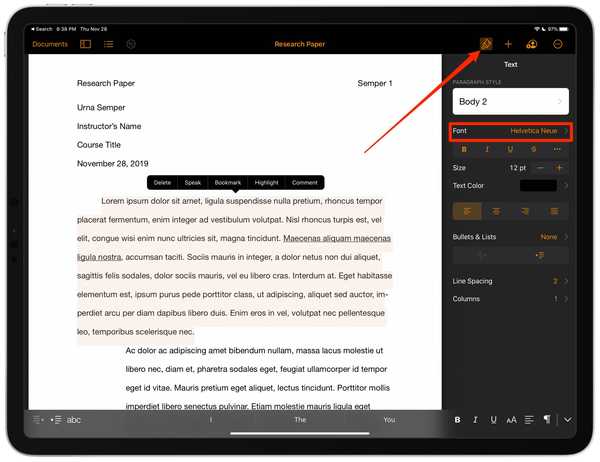
Tocca l'icona del pennello nelle app iWork per accedere ai caratteri.
1) Avvia un'app sul tuo dispositivo iOS che supporti caratteri personalizzati come Mail o un'app della suite di produttività iWork di Apple, come Pages, Keynote o Numbers.
2) Ora apri un documento nell'app compatibile che desideri arricchire con caratteri, quindi seleziona un elemento di testo come un paragrafo, un titolo, una didascalia dell'immagine o alcuni di questi.
3) Infine, invoca il gestore dei caratteri di iOS:
- posta: Tocca una parentesi angolare situata nella parte più a destra della tastiera. Successivamente, fai scorrere la barra sopra la tastiera a sinistra fino a visualizzare un'icona etichettata con il testo "Aa", quindi toccala per accedere alle opzioni di formattazione. Ora tocca l'impostazione per Carattere predefinito per visualizzare il gestore caratteri in cui puoi scegliere tra una varietà di caratteri a livello di sistema, come Times New Roman, Arial, Courier, Georgia, Helvetica Neue, Verdana e Marker Felt. Anche i caratteri personalizzati scaricati dall'App Store verranno visualizzati qui.
- io lavoro: In Pages, Numbers o Keynote, tocca l'icona del pennello nella barra di navigazione vicino all'angolo in alto a destra, quindi premi il carattere attualmente selezionato nel menu di formattazione per visualizzare l'elenco dei caratteri disponibili. Seleziona un font desiderato dall'elenco per usarlo.
Non vedi i caratteri installati? Questo perché la tua app preferita non supporta i caratteri personalizzati.
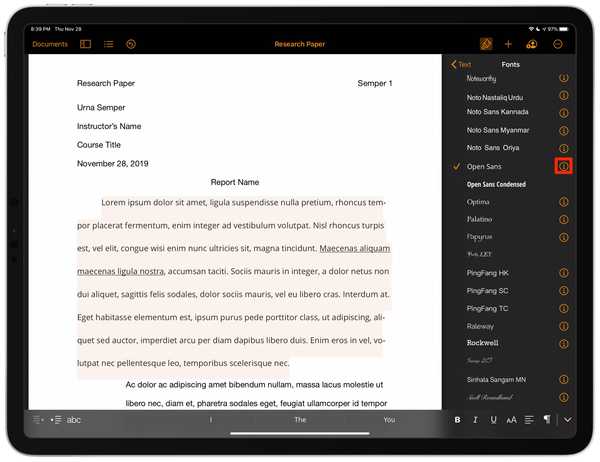
Toccare "i" per accedere ai caratteri tipografici di un carattere.
Sfortunatamente, il selettore di font non fa una chiara distinzione tra i font di sistema proprietari e quelli personalizzati di terze parti, semplicemente vengono visualizzati nell'elenco.
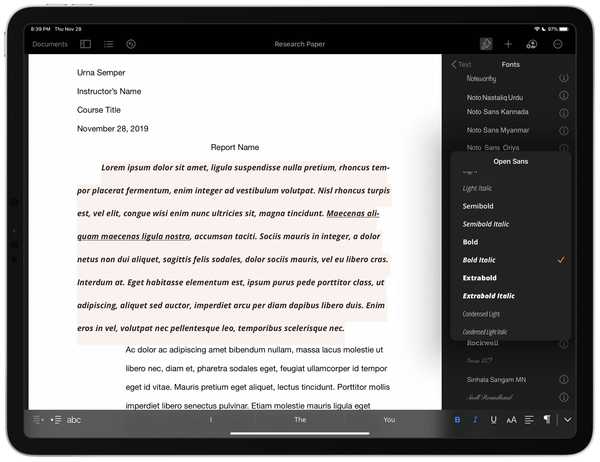
I caratteri conferiscono a ogni progetto una personalità distinta.
Se hai installato uno o più caratteri utilizzando il metodo del profilo di configurazione per l'utilizzo in app incompatibili come WhatsApp o Instagram, avrai bisogno di un'app per tastiera come Fonts. È importante sottolineare che tali app non forniscono realmente caratteri vettoriali reali ma piuttosto caratteri alfanumerici racchiusi specifici che appaiono come un insieme di caratteri completamente diverso.
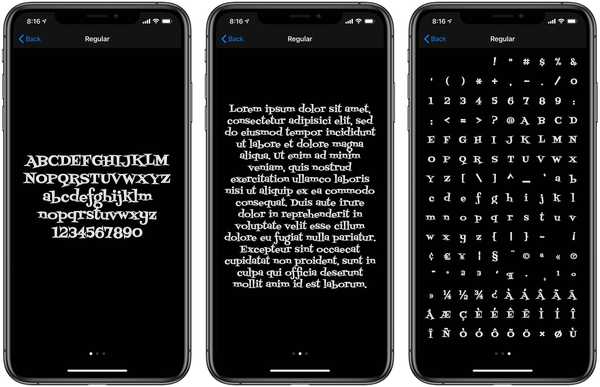
iOS 13 ti consente di impilare il tuo dispositivo con caratteri personalizzati da utilizzare in app compatibili.
Con Fonts installato, premi l'icona Globe sulla tastiera stock e scegli la tastiera Fonts. Ora puoi stupire i tuoi amici animando la tua conversazione con caratteri divertenti in chat.
Ho bisogno di aiuto? Chiedi a iDB!
Se ti piace questo tutorial, passalo ai tuoi amici e lascia un commento qui sotto.
Rimasto bloccato? Non sei sicuro di come eseguire determinate operazioni sul tuo dispositivo Apple? Facci sapere tramite [email protected] e un futuro tutorial potrebbe fornire una soluzione.
Puoi anche inviare i tuoi suggerimenti su come fare [email protected].
Alcuni screenshot per gentile concessione Typography.com











